Vragenlijsten reviewen
Als een vragenlijst is beantwoord wordt deze nog niet meteen afgerond. Gebruikers kunnen eerst nog controleren of de antwoorden kloppen of dat de juiste bestanden zijn opgestuurd. Als alles naar wens is klikt u op de knop Accepteren onderaan de vraag.
Tip: U hoeft niet ieder antwoord apart te accepteren. Als u alle vragen heeft gecontroleerd en geen fouten heeft gevonden, kunt u boven aan de pagina op de knop Voltooid klikken. Hiermee worden alle antwoorden geaccepteerd en wordt de status van de vragenlijst gewijzigd naar Voltooid.
Als er gegevens of bestanden ontbreken of als u extra duidelijkheid wilt vragen dan kunt u de vragen terugsturen. Klik daarvoor op de knop Terugsturen onderaan de vraag.
Als in uw vragenlijst een vraag is toegevoegd met een Eenvoudige digitale handtekening dan kunt u ook het Handtekeningenlogboek downloaden voor meer details van de ondertekenaar.
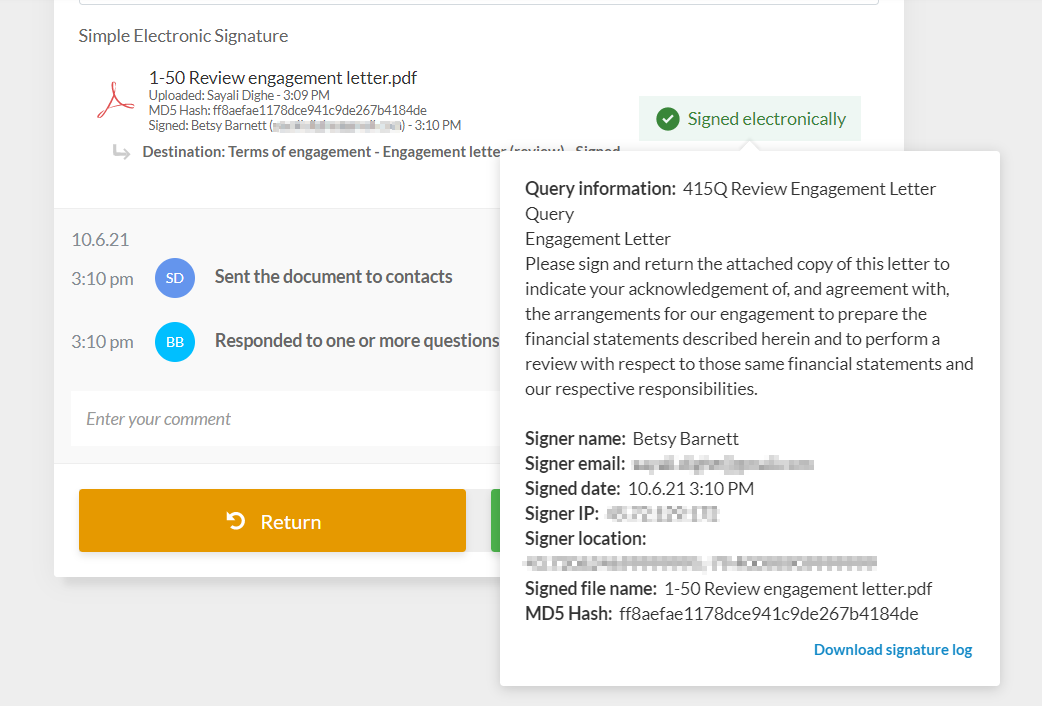
In het logboek staat de volgende informatie:
-
Details over de vraag;
-
Naam en e-mail van de ondertekenaar;
-
Locatie van de ondertekenaar (als de toegang tot de locatie aanstond bij het ondertekenen);
-
IP-adres van de ondertekenaar;
-
Datum van ondertekening;
-
Naam van het document;
-
MD5-hash van het document.
Het handtekeninglogboek is ook beschikbaar vanuit het ondertekende document als u deze opent vanuit de Documentpagina.
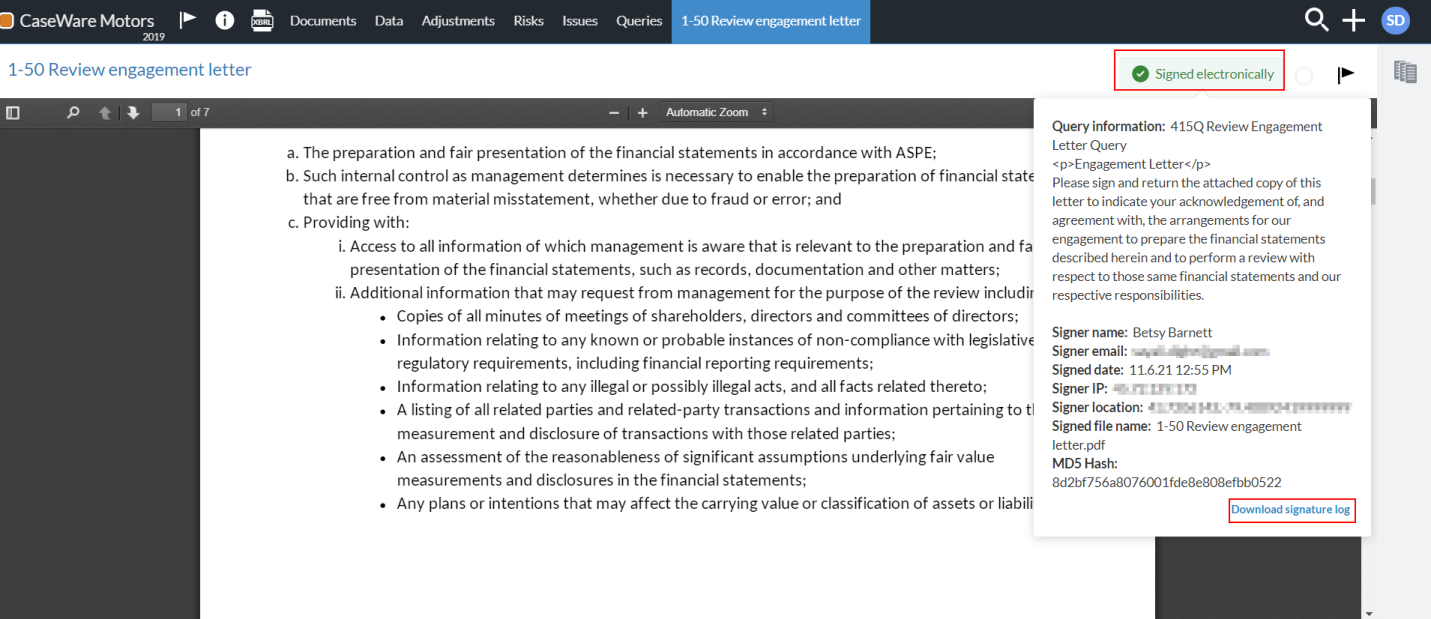
U kunt ook de filters in het linkeerpaneel gebruiken om zo eenvoudig bij te houden welke vragen beantwoord, geaccepteerd of teruggestuurd zijn.
Een reactie plaatsen:
-
Ga naar de vraag waar u een reactie wilt toevoegen.
-
Onder iedere vraag is een tekstveld opgenomen voor een reactie.
Zowel contactpersonen als personeelsleden kunnen reacties plaatsen en zo berichten aan elkaar sturen over de vragenlijst. De initialen van de gebruiker, de datum en alle interacties worden getoond.
Klik op Meer acties (![]() ) en u heeft nog de keuze om reacties te Bewerken of Verwijderen. Ook bij bewerkte en verwijderde reacties wordt de tijd nog getoond. Als een reactie verwijderd is wordt dat ook getoond, samen met de tijd wanneer de reactie is verwijderd.
) en u heeft nog de keuze om reacties te Bewerken of Verwijderen. Ook bij bewerkte en verwijderde reacties wordt de tijd nog getoond. Als een reactie verwijderd is wordt dat ook getoond, samen met de tijd wanneer de reactie is verwijderd.
Let op: Informatie over het bewerken of verwijderen van een reactie is alleen zichtbaar voor personeel. Contactpersonen zien deze informatie niet.
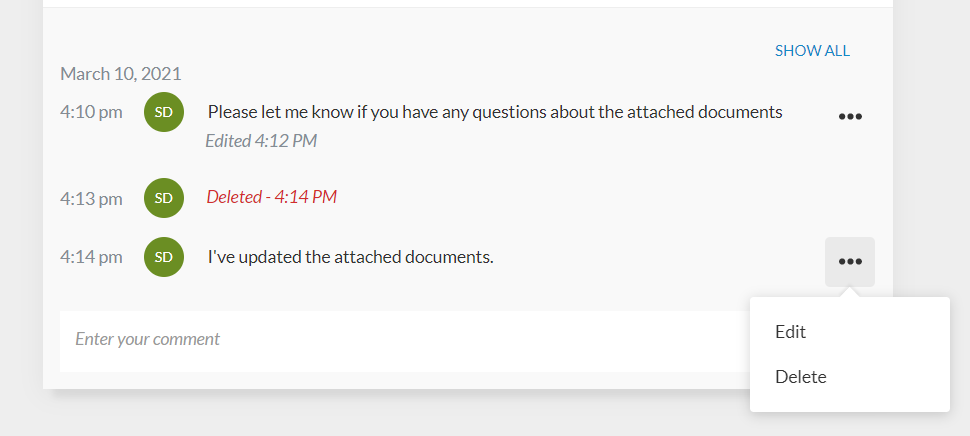
Tussen de reacties wordt ook de geschiedenis getoond van de vraag. Zo wordt getoond welke acties zijn uitgevoerd; wanneer en door wie.
-
De vraag is naar contactpersonen verstuurd
-
De contactpersoon reageert op de vraag
-
De contactpersoon heeft de vraag beantwoord
-
Het antwoord is geaccepteerd
-
Het antwoord is teruggestuurd
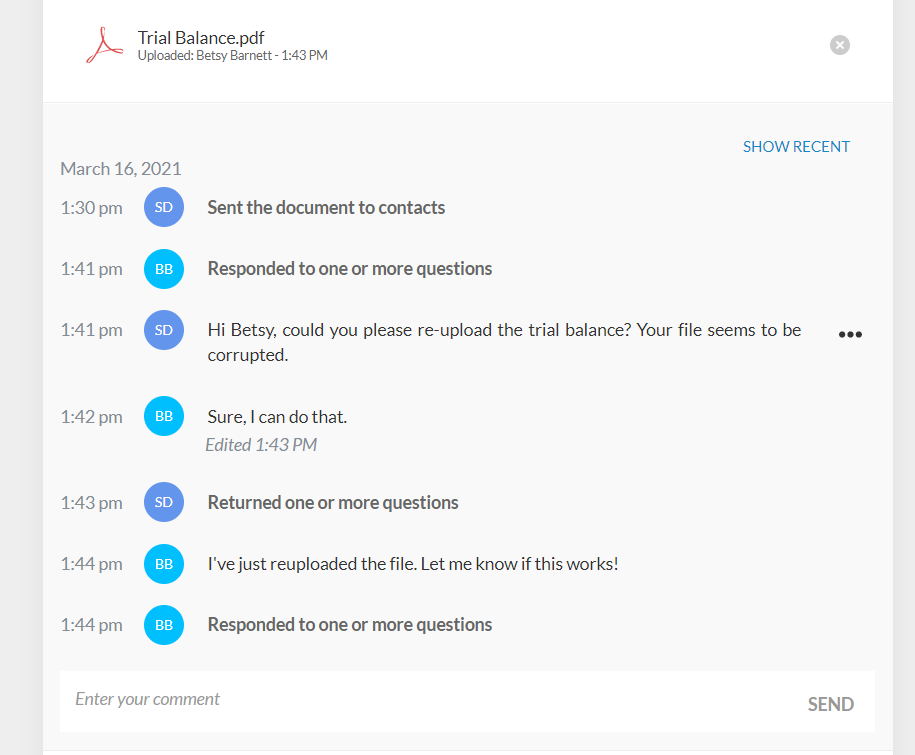
Als u alleen de gebeurtenissen wilt weergeven zonder de reacties, ga dan bovenaan de pagina onder Meer acties (![]() ) naar Reacties verbergen.
) naar Reacties verbergen.
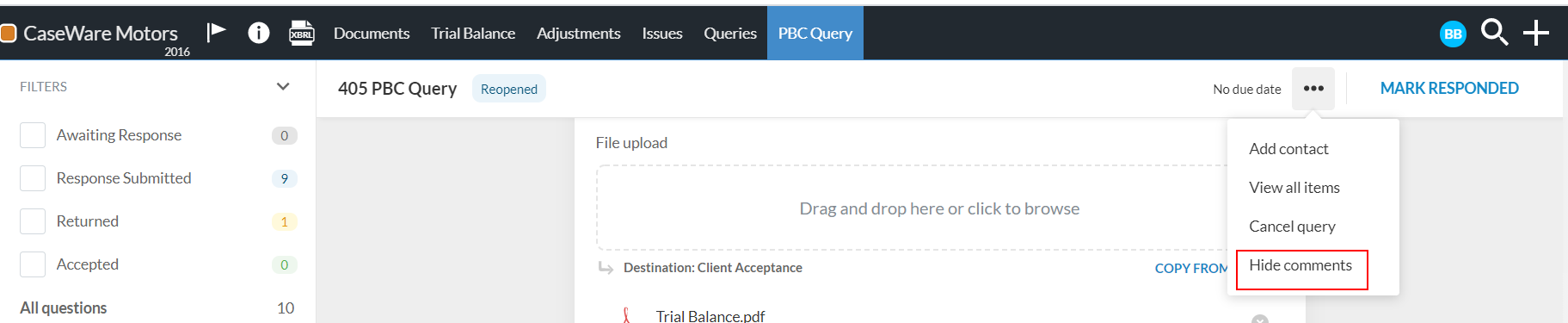
De gebeurtenissen worden ook bijgehouden in het opdrachtarchief in de referentiekopie. Let wel dat deze gebeurtenissen niet beschikbaar zijn voor contactpersonen.

